Uczenie się jak zmienić rozmiar obrazu w serwisie Canva może mieć kluczowe znaczenie przy dopasowywaniu projektu do określonych wymiarów. Wybór odpowiedniego rozmiaru ma znaczenie, niezależnie od tego, czy chodzi o media społecznościowe, stronę internetową, czy projekt drukowany. Ponieważ jednak funkcje zmiany rozmiaru Canvas są ograniczone do wersji płatnej, znalezienie alternatywnych narzędzi staje się niezbędne dla tych, którzy preferują opcje bezpłatne. Oprócz serwisu Canva w tym artykule zaprezentowane zostaną różne narzędzia do powiększania i zmniejszania rozmiaru obrazu. Pozwól nam zbadać krok po kroku proces zmiany rozmiaru obrazów, co umożliwi Ci dostosowanie efektów wizualnych dokładnie do potrzeb.
Część 1. Jak zmienić rozmiar obrazu w Canva
Canva to nie tylko gotowe projekty; jest również przydatny do edycji obrazów, na przykład zmiany ich rozmiaru. Mimo że Canva wyróżnia się łatwymi szablonami, zmiana rozmiaru obrazów to fajna sztuczka, którą może wykonać. Zmieniając rozmiar, możesz wybrać jeden z gotowych rozmiarów lub ustawić własną wysokość i szerokość. Działa podobnie niezależnie od tego, czy korzystasz z Canvy na komputerze, czy na telefonie. Tylko uwaga: z narzędzia Zmień rozmiar mogą korzystać tylko użytkownicy Canva Pro!
Oto jak zmienić rozmiar zdjęcia w serwisie Canva:
Krok 1Zaloguj się na swoje konto w serwisie Canva. Wylądujesz na stronie głównej, gdzie wybierasz projekt, który chcesz rozpocząć.
Krok 2Utwórz nowy projekt i dodaj obraz, którego rozmiar chcesz zmienić. Możesz wykorzystać zdjęcie z kolekcji Canvas lub przesłane przez Ciebie.
Krok 3Kliknij zdjęcie, którego rozmiar chcesz zmienić. Zobaczysz to obrysowane na fioletowo. Kliknij gdziekolwiek indziej na obszarze roboczym, aby odznaczyć go.
Krok 4Kliknij Zmień rozmiar przycisk. Pojawi się menu. Tutaj możesz ustawić wymiary obrazu, takie jak szerokość i wysokość. Możesz wybrać centymetry, cale, milimetry lub piksele.
Po zastosowaniu tych zmian obraz automatycznie dostosuje się do nowego rozmiaru. Ponadto Canva udostępnia gotowe rozmiary, spośród których możesz łatwo zmieniać rozmiar obrazu.
Krok 5Możesz skopiować ten sam obraz w różnych rozmiarach. Wybierz wszystkie żądane opcje, a Canva utworzy nowe wersje dla każdego wybranego rozmiaru.
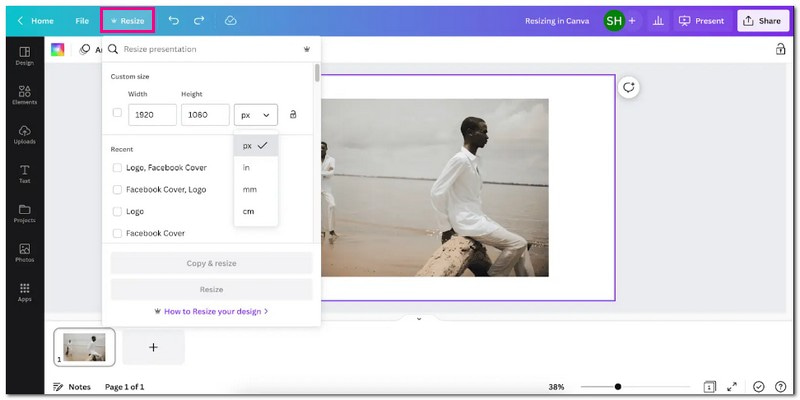
Część 2. Alternatywne sposoby korzystania z Canvy
1. Skaler obrazu AVAide w celu powiększenia obrazu
Szukasz rozwiązania, które sprawi, że Twoje małe, niewyraźne zdjęcia będą wyglądać lepiej? AVAide skalowanie obrazu przychodzi na ratunek; jest dostępny za pośrednictwem dowolnej przeglądarki internetowej, bez żadnych kosztów. Pomaga zwiększyć rozmiar zdjęć dwukrotnie, czterokrotnie, sześciokrotnie, a nawet do 8 razy. Poprawia i wyostrza obraz, odsłaniając więcej szczegółów na obrazach z pikselami lub uszkodzonymi i zapewniając bardziej szczegółowy wynik. Imponujące jest to, że ulepszone i powiększone obrazy pozostają wolne od dodanych znaków wodnych.
Krok 1Odwiedź oficjalną stronę AVAide Image Upscaler za pomocą przeglądarki.
Krok 2Kliknij Wybierz zdjęcie aby zaimportować obraz, który chcesz powiększyć.
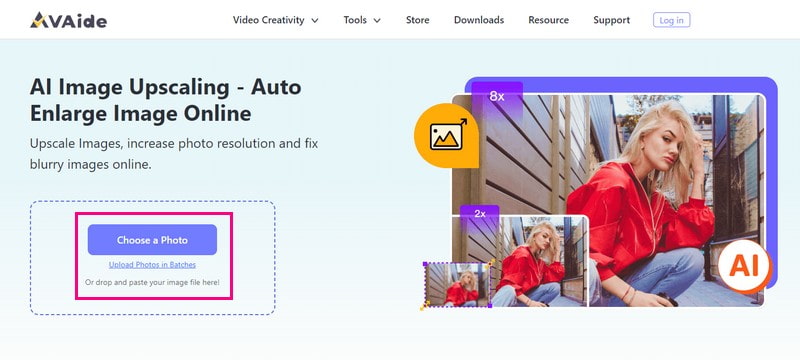
Krok 3Narzędzie do skalowania obrazu przetworzy i wyrenderuje zaimportowany obraz. Aby powiększyć obraz, przejdź do Powiększenie opcja. W zależności od potrzeb możesz wybierać 2×, 4×, 6×, oraz 8×. Określa, ile razy większy stanie się obraz.

Krok 4Gdy będziesz usatysfakcjonowany, naciśnij Zapisać przycisk, aby pobrać powiększony obraz do pliku lokalnego.
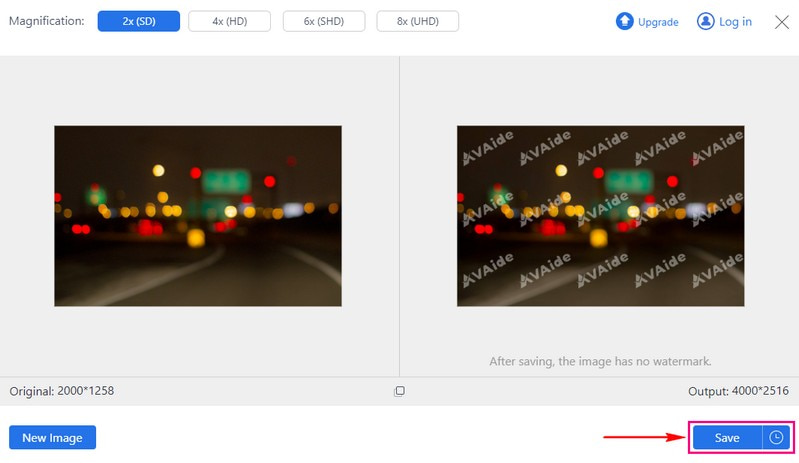
2. Kompresor obrazu AVAide w celu zmniejszenia rozmiaru obrazu
Jeśli masz duży obraz, który zajmuje zbyt dużo miejsca na urządzeniu, Kompresor obrazu AVAide może pomóc Ci rozwiązać ten problem. Ten internetowy kompresor obrazu nie będzie wymagał płatności; to jest darmowe. Możesz przesłać do 40 zdjęć o maksymalnym rozmiarze 5 megabajtów każdy. Imponujące jest to, że może szybko zmniejszyć rozmiar wielu obrazów o 50 do 80%, zachowując przy tym równie dobry wygląd. Ponadto jest kompatybilny ze wszystkimi przeglądarkami internetowymi i systemami operacyjnymi, dzięki czemu jest dostępny dla każdego.
Krok 1Przejdź do oficjalnej strony internetowej AVAide Image Compressor za pomocą przeglądarki.
Krok 2Uderz w Wybierz pliki aby przesłać duży obraz, który chcesz zmniejszyć.
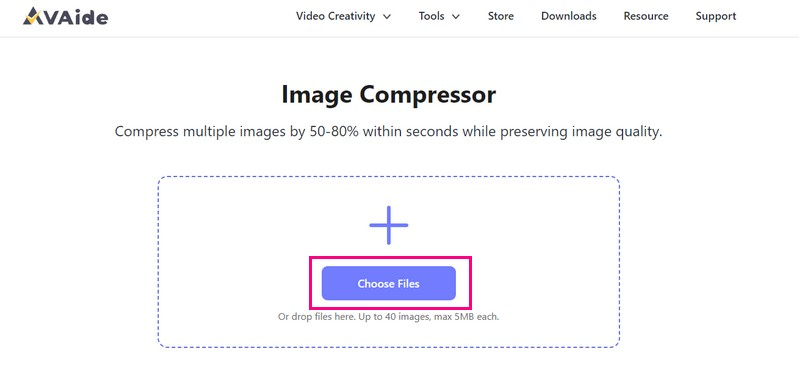
Krok 3Kompresor obrazu automatycznie zmniejszy rozmiar obrazu. Po zakończeniu kliknij Ściągnij wszystko przycisk, aby zapisać zmniejszony rozmiar obrazu w pliku lokalnym.
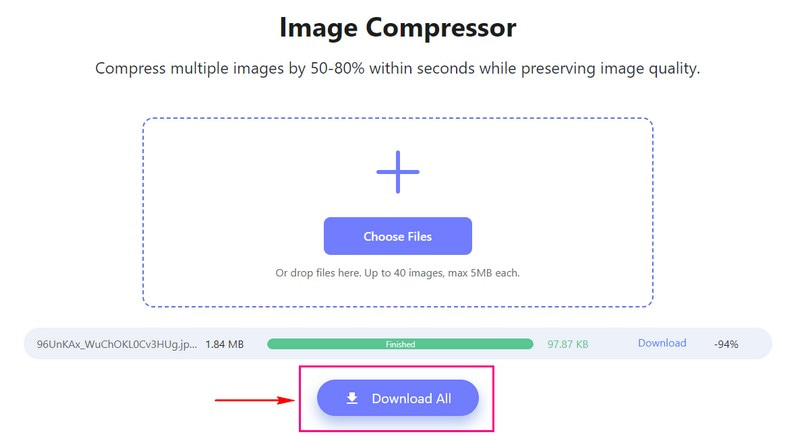
3. Picwand, aby powiększyć obraz w telefonie
Picwand to przyjazna dla początkujących aplikacja mobilna zaprojektowana, aby pomóc Ci w łatwym powiększaniu zdjęć w telefonie. Dzięki Picwand nawigacja jest dziecinnie prosta. Aplikacja udostępnia przejrzyste opcje importu zdjęć i wyboru parametrów powiększenia. Możesz powiększyć zdjęcie bez utraty jakości do 2×, 4×, 6×, a nawet 8×. Proces powiększania obrazu zachowuje integralność obrazu, zapewniając, że ulepszona wersja zachowuje ostrość i wyrazistość. Rzeczywiście jest to wygodny sposób na powiększenie i wyraźniejsze zdjęcia bezpośrednio z telefonu.
Krok 1Zainstaluj Picwand za pomocą telefonu.
Krok 2Kliknij (+), aby zaimportować docelowy obraz z galerii. Następnie wybierz poziom skalowania, czy 2X, 4X, 6X, oraz 8X.
Porady: Zdjęcie można powiększyć maksymalnie do 4K, a jeden z jego boków nie może przekraczać 4096 pikseli.
Krok 3Stuknij w Ekskluzywny przycisk i proces się rozpocznie. Przesuń suwak, aby sprawdzić powiększony i uwydatniony obraz.
Krok 4Gdy będziesz zadowolony z wyniku, naciśnij Zapisz teraz przycisk, aby zapisać powiększony obraz w pliku lokalnym.
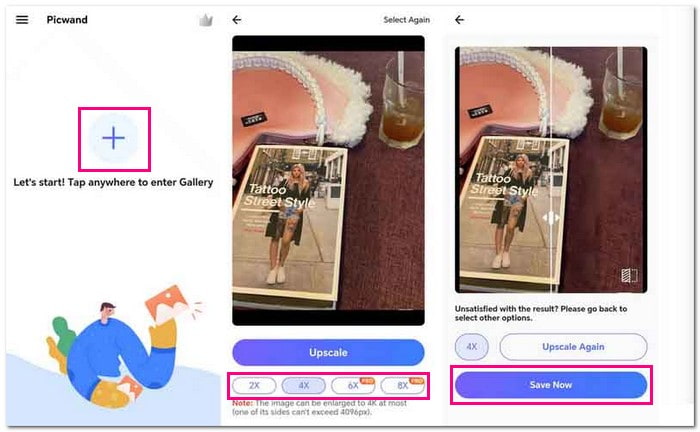
Część 3. Często zadawane pytania dotyczące zmiany rozmiaru obrazu w serwisie Canva
Jak zmienić rozmiar obrazu JPEG?
AVAide Image Upscaler może pomóc w zmianie rozmiaru obrazu JPEG bez utraty jakości, niezależnie od tego, czy jest większy, czy mniejszy.
Najpierw przejdź do oficjalnej strony AVAide Image Upscaler. Uderz w Wybierz zdjęcie przycisk, a obraz zostanie załadowany. Następnie wybierz preferowany poziom powiększenia: 2x, 4x, 6x lub 8x.
Jak zmienić rozmiar obrazu PNG?
Aspose Free Online Resize PNG Images został specjalnie zaprojektowany, aby pomóc Ci bezproblemowo zmienić rozmiar obrazów PNG.
Najpierw przejdź do oficjalnej strony Aspose Free Online Resize PNG Images. Możesz przesłać lub upuścić plik obrazu do sekcji importowania. Następnie użyj suwaka, aby zmienić rozmiar pliku obrazu. Po zakończeniu naciśnij przycisk Zmień rozmiar, aby uzyskać wynik.
Co to jest Canva?
Canva umożliwia tworzenie różnych projektów bez konieczności bycia ekspertem w dziedzinie projektowania. Zapewnia szablony i proste narzędzia do tworzenia grafik, plakatów, prezentacji i logo do mediów społecznościowych. Możesz przeciągać i upuszczać elementy, dodawać tekst i obrazy oraz dostosowywać projekty, aby wyglądały profesjonalnie.
Czy zmiana rozmiaru obrazu w serwisie Canva powoduje zmianę jego jakości?
Zmiana rozmiaru i pobieranie obrazów przy użyciu serwisu Canva przy odpowiednich ustawieniach nie spowoduje pogorszenia jakości. Podczas zmiany rozmiaru pamiętaj tylko o zachowaniu oryginalnych proporcji. Jeśli ręcznie rozciągasz lub zmniejszasz obraz, zachowaj ostrożność i zachowaj odpowiednią odległość, aby chronić jego jakość. Jeśli jednak zmianę rozmiaru traktujesz jako przycinanie, np. zmiana rozmiaru zdjęcia do paszportu, może to obniżyć jakość obrazu.
Czy mogę cofnąć zmiany rozmiaru w serwisie Canva?
Aby wrócić do stanu obrazu przed zmianą jego rozmiaru, kliknij przycisk Cofnij. Możesz także używać skrótów klawiaturowych Ctrl + Z w systemie Windows lub Command + Z na komputerze Mac. Pomaga szybko przywrócić wcześniejszy rozmiar lub stan obrazu.
To właśnie tam nasz jak zmienić rozmiar w serwisie Canva koniec drogowskazu! Zmieniając rozmiar obrazu w serwisie Canva, dostosowujesz jego wymiary, zmniejszając go lub powiększając. Ta funkcja pomaga dostosować elementy wizualne, takie jak posty w mediach społecznościowych lub materiały drukowane, do różnych potrzeb. Aby przenieść swoje obrazy na wyższy poziom bez płacenia, rozważ wykorzystanie możliwości AVAide Image Upscaler i AVAide Image Compressor.

Nasza technologia AI automatycznie poprawi jakość Twoich zdjęć, usunie szumy i naprawi rozmazane obrazy online.
SPRÓBUJ TERAZ


